텍스트 값을 숫자 값으로 설정하여 결과 생성
- Excel로 작업할 때 때때로 계속할 수 없는 오류가 발생할 수 있습니다.
- 이러한 오류는 일반적으로 쉽게 수정할 수 있습니다. 이 문서에서는 Excel 수식이 0을 반환하는 경우를 포함하여 다양한 수정 사항을 살펴봅니다.텍스트를 숫자로 변환합니다.
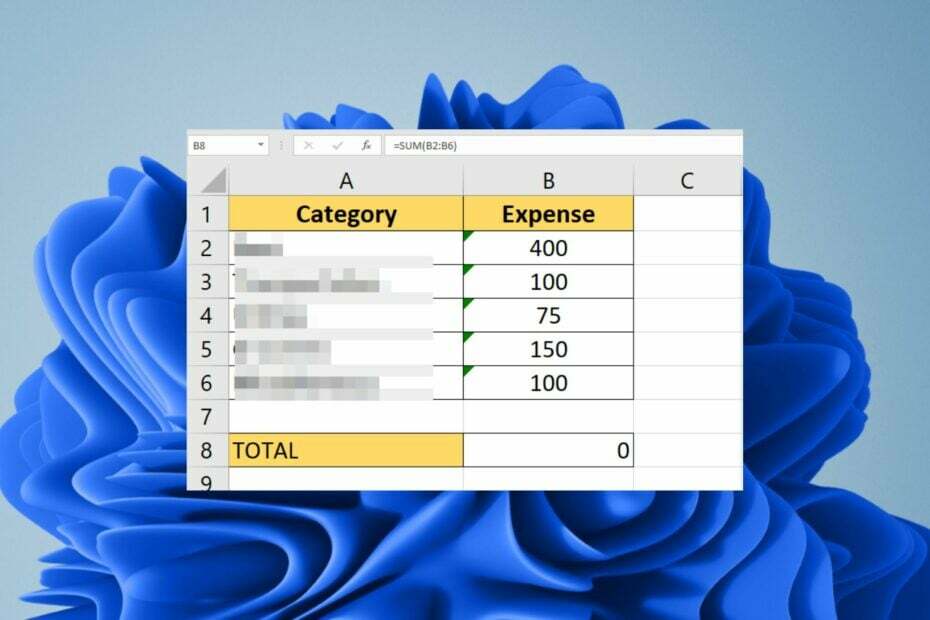
엑스다운로드 파일을 클릭하여 설치
- Restoro PC 수리 도구 다운로드 특허 기술로 제공되는 (특허 가능 여기).
- 딸깍 하는 소리 스캔 시작 PC 문제를 일으킬 수 있는 Windows 문제를 찾습니다.
- 딸깍 하는 소리 모두 고쳐주세요 컴퓨터의 보안 및 성능에 영향을 미치는 문제를 해결합니다.
- Restoro가 다운로드되었습니다. 0 이번 달 독자 여러분.
Excel 수식을 작성했지만 클릭하여 스프레드시트에 수식을 적용한 후 오류가 발생했습니까? 이는 일반적으로 수식이 잘못된 값이나 0을 반환했음을 나타냅니다.
이 글을 읽고 있다면 같은 일을 겪었을 가능성이 있습니다. 마이크로 소프트 엑셀 문제. 하지만 걱정하지 마세요. 이 문제를 빠르게 해결할 수 있는 몇 가지 방법이 있습니다.
내 수식이 공백 대신 0을 반환하는 이유는 무엇입니까?
이 오류의 원인은 여러 가지가 있습니다.
- 데이터가 예상 위치에 없습니다. – 수식이 현재 워크시트 외부의 셀을 참조하는 경우 해당 셀이 존재하지 않으므로 0을 반환합니다.
- 수식에 함수가 두 개 이상 있습니다. – 함수에 수식이 둘 이상 있는 경우 각 수식을 괄호로 묶어야 합니다.
- 잘못된 셀을 참조하고 있습니다. – 수식이 정확하지만 0을 반환하는 경우 문제는 잘못된 셀이나 범위를 참조하고 있을 가능성이 높거나 Excel에서 새 셀을 추가할 수 없습니다.
- 잘못된 수식 구문 – 공식은 맞지만 잘못된 형식으로 제작되었을 가능성이 있습니다. 수식에 사용되는 일부 함수에는 특정 형식을 입력해야 합니다.
- 구두점 오류 – 쉼표나 세미콜론과 같은 문장 부호는 수식에 오류를 일으킬 수 있습니다.
- 숫자 대신 텍스트 값 – 수식으로 작업할 때 값이 숫자 대신 텍스트로 반환되도록 할 수 있습니다.
- 값 복사/붙여넣기 – 값을 수동으로 입력하는 대신 다른 워크시트에서 복사한 경우 이전 시트의 자체 수식이 있을 수 있으므로 이러한 문제가 발생할 수 있습니다.
Excel이 0을 반환하지 않도록 하려면 어떻게 해야 합니까?
기술 프로세스를 수행하기 전에 먼저 다음을 확인하십시오.
- 수식을 확인하고 누락된 괄호가 없는지 확인하십시오.
- 지정된 범위의 모든 셀을 포함해야 합니다.
- 충돌을 일으키는 동일한 셀에 정의된 다른 함수가 있는지 확인하십시오.
- 계산에 공식의 중요한 부분을 포함하는 것을 잊지 않았는지 확인하십시오.
1. 자동 계산 끄기
- Excel 시트를 실행하고 다음을 클릭합니다. 방식.
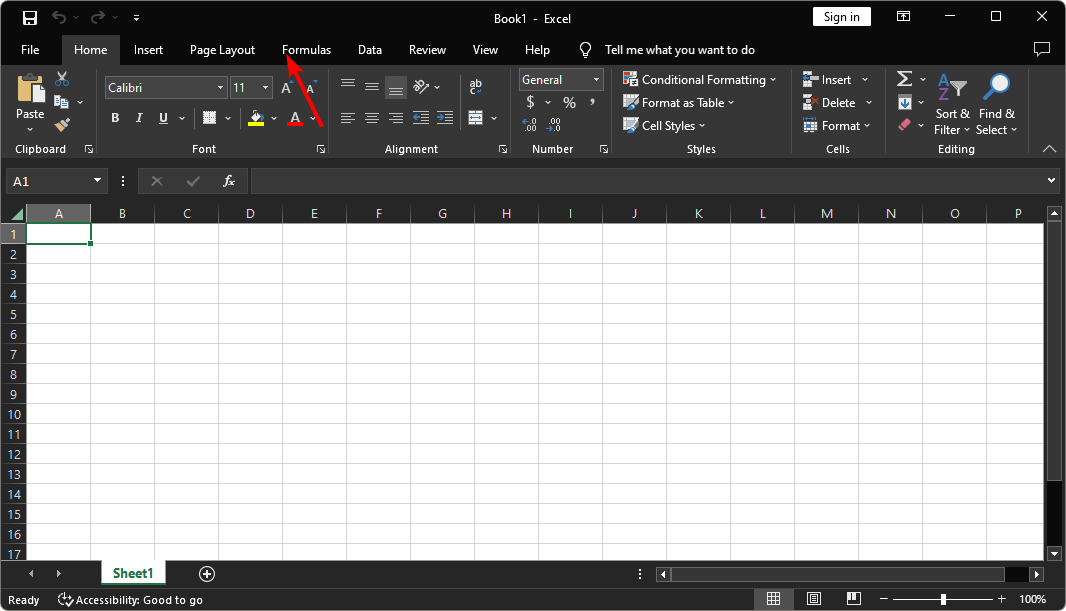
- 선택하다 계산 옵션 그리고 클릭 수동.
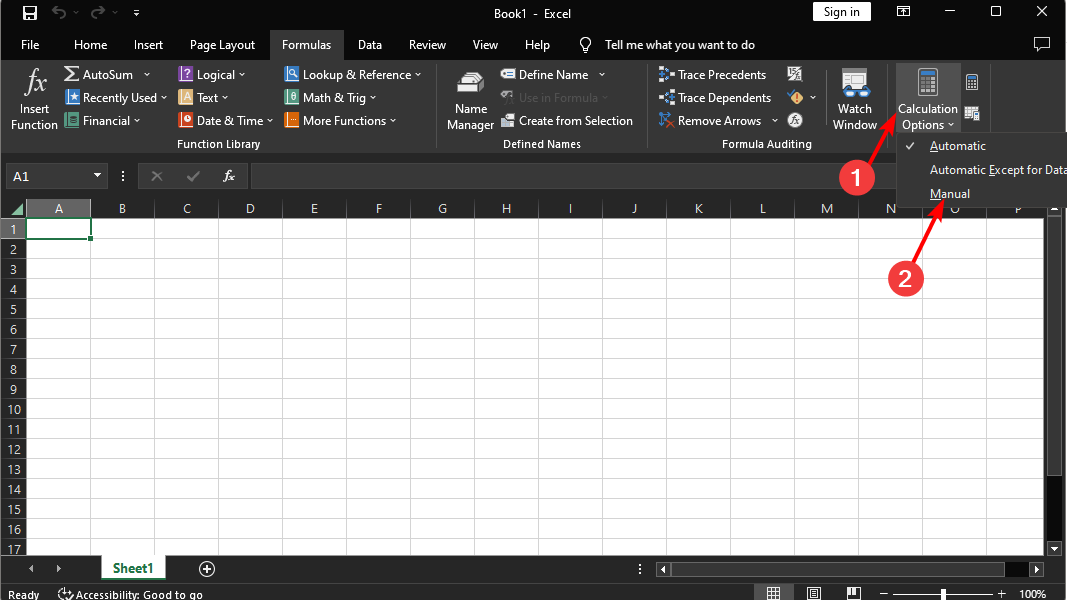
또한 다른 원본, 다른 워크시트의 데이터를 사용하는 경우 모든 수식이 올바른 셀을 참조하고 해당 셀에 값이 포함되어 있는지 확인하세요.
2. 엑셀 프로그램 복구
- 마우스 오른쪽 버튼으로 메뉴를 시작하다 아이콘을 클릭하고 설정.

- 유형 제어판 검색창에서 클릭 열려 있는.

- 이동 프로그램들 그리고 선택 프로그램 제거.

- 이제 클릭 마이크로 소프트 오피스 그리고 선택 변화.
- 마지막으로 클릭 온라인 수리을 선택한 다음 수리하다.

- 복구 프로세스가 완료되면 컴퓨터를 다시 시작하고 문제가 계속 발생하는지 확인하십시오.
- Excel을 기본 설정으로 재설정하는 방법 [가장 빠른 방법]
- 런타임 오류 438: 개체가 속성을 지원하지 않음 [수정]
- 런타임 오류 9: 아래 첨자가 범위를 벗어남 [Fix]
3. 텍스트를 숫자로 변환
- Excel 시트를 시작하고 특정 수식을 적용할 때 0을 반환하는 셀 수를 선택합니다.
- 를 클릭하십시오 노란색 느낌표 드롭다운 메뉴를 엽니다.
- 선택하다 숫자로 변환 기능을 다시 적용하십시오.
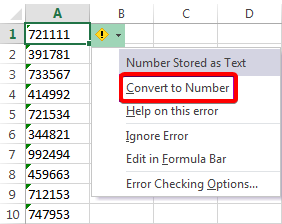
Excel을 데이터베이스로 사용하는 것이 일반적이며 대부분의 경우 저장하는 데이터는 텍스트입니다. 수식을 평가할 다른 방법이 없는 경우 Excel에서 텍스트를 0으로 변환하기 때문에 숫자 값에 의존하는 수식의 경우 문제가 될 수 있습니다.
이 문제를 처리하는 가장 간단한 방법은 모든 데이터가 텍스트 값이 아닌 숫자로 저장되어 있는지 확인하는 것입니다.
그리고 Excel에서 값이 0으로 반환되는 문제를 해결하는 방법에 대한 마무리입니다. 다른 곳에서는 찾을 수 있습니다. Excel은 CPU를 너무 많이 사용합니다. 따라서 PC 속도가 느려지거나 응답하지 않게 됩니다. 이 경우 이 문제를 완전히 해결하는 방법에 대한 유용한 가이드를 확인하십시오.
당신은 또한에 관심이있을 수 있습니다 한 번에 여러 Excel 파일 열기 특히 병렬 문서로 작업하는 경우. 이 기사에서는 이것이 얼마나 쉽게 달성될 수 있는지 보여줍니다.
아래 설명 섹션에서 이 오류를 우회하는 데 도움이 될 수 있는 다른 추가 방법에 대해 듣고 싶습니다.
여전히 문제가 있습니까? 이 도구로 문제를 해결하세요.
후원
위의 조언으로 문제가 해결되지 않으면 PC에서 더 심각한 Windows 문제가 발생할 수 있습니다. 추천합니다 이 PC 수리 도구 다운로드 (TrustPilot.com에서 우수 등급으로 평가됨) 쉽게 해결할 수 있습니다. 설치 후 다음을 클릭하기만 하면 됩니다. 스캔 시작 버튼을 누른 다음 모두 고쳐주세요.


